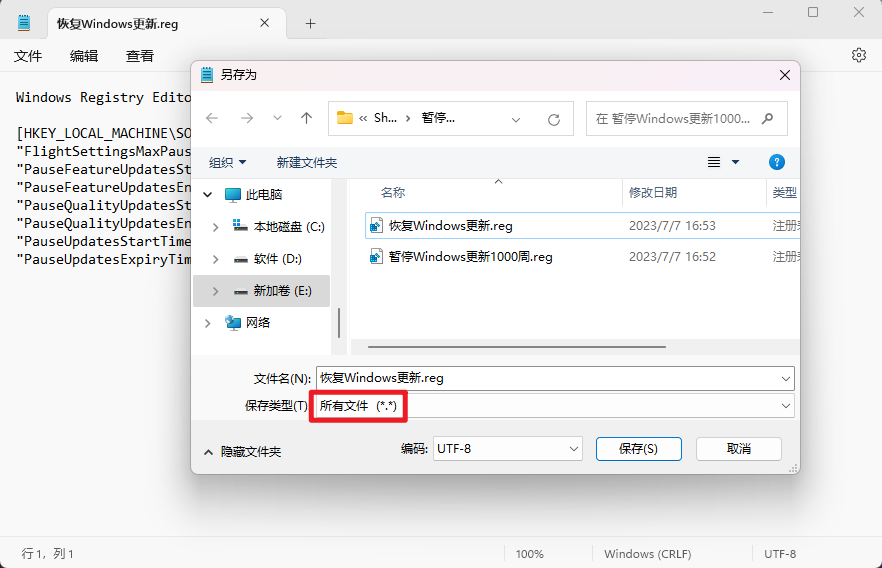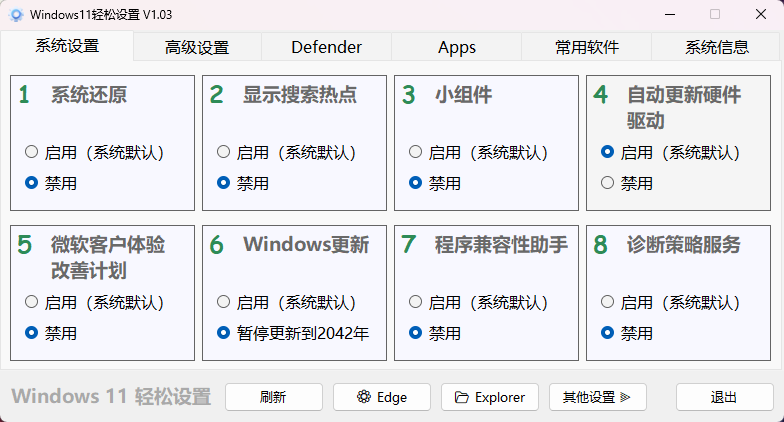一键暂停Windows更新1000周,还没有禁用的副作用
来源:电手
2023-07-07 17:31
不要再禁用Windows更新了,各种服务都用不了。不如试试暂停Windows更新,轻松停更到2042年。

禁用/暂停Windows更新都不好使
种种原因导致,经常就有朋友要禁止电脑更新。我们之前已经给出了许多禁用方法:追求稳定的人都是手动更新,禁用Windows更新这么简单。
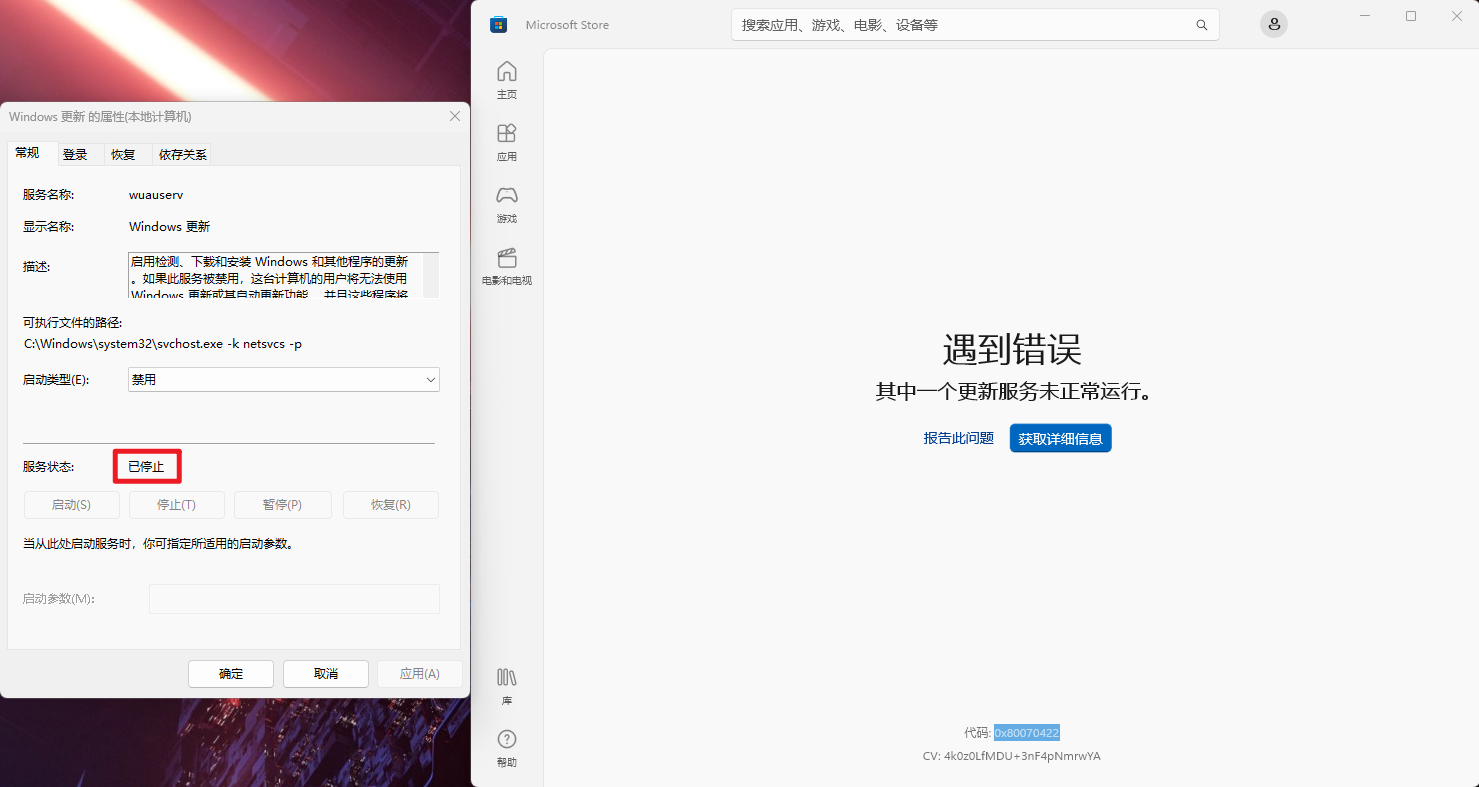
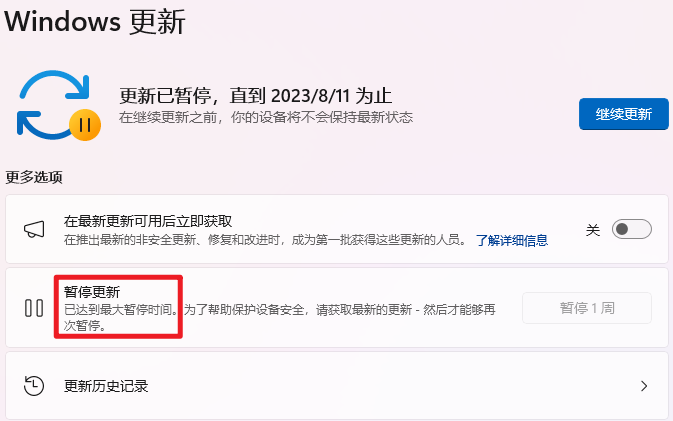
无副作用暂停windows更新方法
好在我们可以通过修改注册表来利用这个暂停Windows更新的特性。随时暂停、随时恢复,还不受时间、次数限制,也不用麻烦改系统时间。具体效果如下,直接暂停到2042年(可以自己改时间至更久):

恢复更新后可以选择再次暂停,选项长达1000周,也可以改到1万甚至10万周。
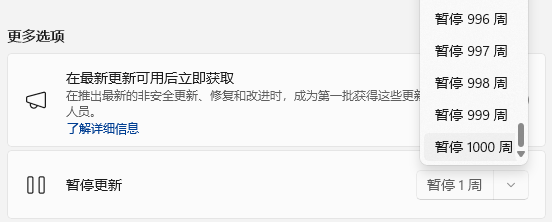
具体操作很简单,创建一个 txt 文件导入以下代码。
Windows Registry Editor Version 5.00 [HKEY_LOCAL_MACHINE\SOFTWARE\Microsoft\WindowsUpdate\UX\Settings] "FlightSettingsMaxPauseDays"=dword:00001b58 "PauseFeatureUpdatesStartTime"="2023-07-07T10:00:52Z" "PauseFeatureUpdatesEndTime"="2042-09-05T09:59:52Z" "PauseQualityUpdatesStartTime"="2023-07-07T10:00:52Z" "PauseQualityUpdatesEndTime"="2042-09-05T09:59:52Z" "PauseUpdatesStartTime"="2023-07-07T09:59:52Z" "PauseUpdatesExpiryTime"="2042-09-05T09:59:52Z"
恢复至默认:
Windows Registry Editor Version 5.00 [HKEY_LOCAL_MACHINE\SOFTWARE\Microsoft\WindowsUpdate\UX\Settings] "FlightSettingsMaxPauseDays"=- "PauseFeatureUpdatesStartTime"=- "PauseFeatureUpdatesEndTime"=- "PauseQualityUpdatesStartTime"=- "PauseQualityUpdatesEndTime"=- "PauseUpdatesStartTime"=- "PauseUpdatesExpiryTime"=-
另存为 .reg 文件即可双击使用。